Home > Etiketten bearbeiten > Serialisierte Etiketten erstellen > Erweiterte serialisierte Etiketten erstellen
Erweiterte serialisierte Etiketten erstellen
Erstellen Sie Etiketten mit zwei serialisierten Etikettenbereichen durch die Eingabe eines Textmusters, wie abgebildet.
- Textmuster eingeben: W10-A
- Serialisierter Bereich: (1) und (2)
- Druckergebnis des Etiketts:
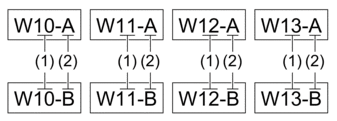
PT-E310BT
- Geben Sie „W10-A“ mit der Tastatur ein.
- Drücken Sie
 und dann
und dann  .
. - Drücken Sie
 oder
oder  , um [Erweitert] auszuwählen, und drücken Sie dann OK.
, um [Erweitert] auszuwählen, und drücken Sie dann OK. - Geben Sie den ersten Bereich (1) an, den Sie serialisieren möchten, und wählen Sie dann die Anzahl und den Erhöhungswert für den ersten Bereich.
- Positionieren Sie den Cursor links vom ersten Zeichen des Bereichs und drücken Sie dann OK.
- Drücken Sie
 oder
oder  , um das letzte Zeichen des Bereichs auszuwählen, und drücken Sie dann OK.
, um das letzte Zeichen des Bereichs auszuwählen, und drücken Sie dann OK. 
- Drücken Sie
 ,
,  ,
,  oder
oder  , um die folgenden Parameter einzustellen (für dieses Beispiel):
, um die folgenden Parameter einzustellen (für dieses Beispiel): - Legen Sie „4“ im Menü [Zähler] fest.
- Legen Sie „1“ im Menü [Erhöht um] fest.
- Wählen Sie [Norm] im Menü [Typ].
- Geben Sie den zweiten Bereich (2) an, den Sie serialisieren möchten, und wählen Sie dann die Anzahl und den Erhöhungswert für den zweiten Bereich.
- Positionieren Sie den Cursor links vom ersten Zeichen des Bereichs und drücken Sie dann OK.
- Drücken Sie
 oder
oder  , um das letzte Zeichen des Bereichs auszuwählen, und drücken Sie dann OK. (Bei (2) in diesem Beispiel bewegen Sie den Cursor links von „A“ und drücken OK zweimal, da der erste und das letzte Zeichen gleich sind.)
, um das letzte Zeichen des Bereichs auszuwählen, und drücken Sie dann OK. (Bei (2) in diesem Beispiel bewegen Sie den Cursor links von „A“ und drücken OK zweimal, da der erste und das letzte Zeichen gleich sind.)
- Drücken Sie
 ,
,  ,
,  oder
oder  , um die folgenden Parameter einzustellen (für dieses Beispiel):
, um die folgenden Parameter einzustellen (für dieses Beispiel): - Legen Sie „2“ im Menü [Zähler] fest.
- Legen Sie „1“ im Menü [Erhöht um] fest.
- Wählen Sie [Norm] im Menü [Typ].
- Drücken Sie
 . Sie können [Alles], [Aktuell] oder [Bereich] für die Druckoption auswählen.
. Sie können [Alles], [Aktuell] oder [Bereich] für die Druckoption auswählen.
PT-E510/PT-E560BT
- Geben Sie „W10-A“ mit der Tastatur ein.
- Drücken Sie
 .
. - Drücken Sie
 oder
oder  , um [Erweitert] auszuwählen, und drücken Sie dann OK.
, um [Erweitert] auszuwählen, und drücken Sie dann OK. - Geben Sie den ersten Bereich (1) an, den Sie serialisieren möchten, und wählen Sie dann die Anzahl und den Erhöhungswert für den ersten Bereich.
- Positionieren Sie den Cursor links vom ersten Zeichen des Bereichs und drücken Sie dann OK.
- Drücken Sie
 oder
oder  , um das letzte Zeichen des Bereichs auszuwählen, und drücken Sie dann OK.
, um das letzte Zeichen des Bereichs auszuwählen, und drücken Sie dann OK. 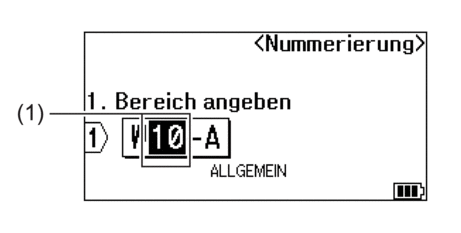
- Drücken Sie
 ,
,  ,
,  oder
oder  , um die folgenden Parameter einzustellen (für dieses Beispiel):
, um die folgenden Parameter einzustellen (für dieses Beispiel): - Legen Sie „4“ im Menü [Zähler] fest.
- Legen Sie „1“ im Menü [Erhöht um] fest.
- Wählen Sie [Normal] im Menü [Typ].
- Geben Sie den zweiten Bereich (2) an, den Sie serialisieren möchten, und wählen Sie dann die Anzahl und den Erhöhungswert für den zweiten Bereich.
- Positionieren Sie den Cursor links vom ersten Zeichen des Bereichs und drücken Sie dann OK.
- Drücken Sie
 oder
oder  , um das letzte Zeichen des Bereichs auszuwählen, und drücken Sie dann OK. (Bei (2) in diesem Beispiel bewegen Sie den Cursor links von „A“ und drücken OK zweimal, da der erste und das letzte Zeichen gleich sind.)
, um das letzte Zeichen des Bereichs auszuwählen, und drücken Sie dann OK. (Bei (2) in diesem Beispiel bewegen Sie den Cursor links von „A“ und drücken OK zweimal, da der erste und das letzte Zeichen gleich sind.)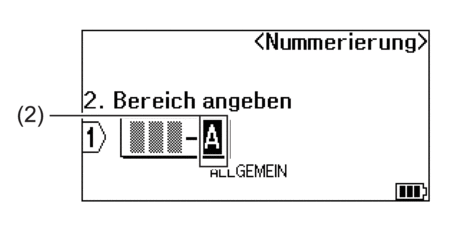
- Drücken Sie
 ,
,  ,
,  oder
oder  , um die folgenden Parameter einzustellen (für dieses Beispiel):
, um die folgenden Parameter einzustellen (für dieses Beispiel): - Legen Sie „2“ im Menü [Zähler] fest.
- Legen Sie „1“ im Menü [Erhöht um] fest.
- Wählen Sie [Normal] im Menü [Typ].
- Drücken Sie
 . Sie können [Alles], [Aktuell] oder [Bereich] für die Druckoption auswählen.
. Sie können [Alles], [Aktuell] oder [Bereich] für die Druckoption auswählen.
War diese Seite hilfreich?



